Упражнение «Оформление»
1. Наберите следующий текст с учетом шрифтового оформления (кегль 14 пунктов):
Общая сумма человеческих знаний в XVIII веке удваивалась каждые 50 лет, к 1959 г. – каждые) лет, к 1970 г. – каждые 5лет, к 1989 г. – каждые 2–3 года
1. Поставить курсор в конец текста.
2. «2–3» заменить на «два-три».
3. Поставить курсор на начало второй строки.
4. Слово «Удваивалась» заменить на «увеличивались в 2 раза».
5. «50» заменить на «пятьдесят».
6. Поставить курсор на начало третьей строки.
7. Заменить «1970 г.» на «тысяча девятьсот семидесятому году».
8. Поставить курсор на конец второй строки.
9. Заменить «1959 г.» на «тысяча девятьсот пятьдесят девятому году».
10. Поставить курсор на конец второй строки.
11. Поставить курсор па начало слова «1989 г.».
12. Изменить «1989 г.» на «1989 году».
Работа со шрифтами
Обычно весь текст сначала набирается стандартным шрифтом, а затем форматируется шрифт документа. Различные виды шрифтов имеют различное начертание и назначение. Шрифт характеризуется рядом параметров, важнейший из которых – рисунок буквы.
Полужирным шрифтом обычно выделяют текст, к которому надо привлечь внимание при чтении документа. Курсив и подчеркивание используют для заголовков и названий. Расположение символов (индекс или степень) определяет, ниже или выше строки будет напечатан текст.
Для того чтобы изменить размер (кегль) шрифта или его начертание, необходимо предварительно выделить букву, слово или абзац, для которых производятся изменения названных параметров. И только на выделенную часть текста будет распространен выбранный шрифт. При написании формулы ее сначала записывают последовательно, не отличая верхние или нижние символы, а затем, выделяя по одному или несколько символов формулы, последовательно указывают размер, написание и расположение относительно строки (обычное, верхний индекс или нижний). Для изменения размеров и начертания шрифта надо воспользоваться или кнопками панели инструментов (рис. 5.10), или командой Формат – Шрифт (рис. 5.11).
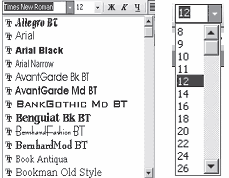
Рисунок 5.10. Изменение параметров шрифта на Панели Форматирование
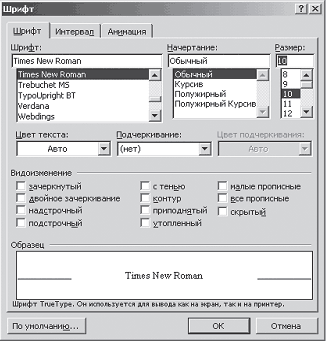
Рисунок 5.11. Окно Шрифт
Если необходимого символа нет на клавиатуре, то можно воспользоваться командой Вставка – Символ (рис. 5.12).
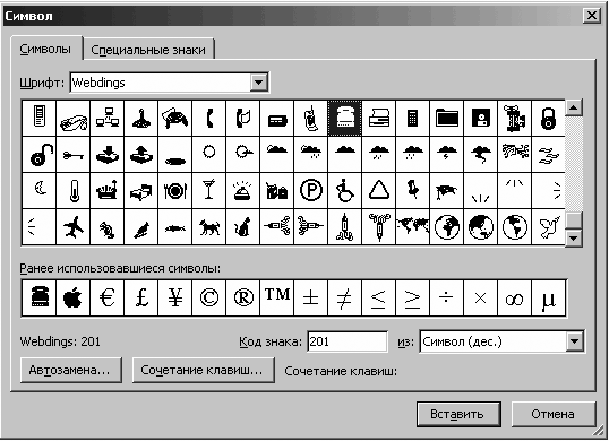
Рисунок 5.12. Окно Вставка символа
Упражнение
Создайте новый файл. Запишите и оформите шрифтами следующие фразы:
1. Шрифт «Times New Roman» разного размера:
1) шрифт размером 10
2) шрифт размером 12
3) шрифт размером 14
4) шрифт размером 16
5) шрифт 50
2. Установите шрифт «Times New Roman» разного начертания:
1) этот текст оформлен обычным шрифтом
2) этот текст оформлен полужирным шрифтом
3) этот текст оформлен курсивом
4) этот текст оформлен полужирным курсивом
5) этот текст оформлен обычным шрифтом с подчеркиванием
6) этот текст оформлен полужирным шрифтом с подчеркиванием
7) этот текст оформлен курсивом с подчеркиванием
3. Установить шрифт «Arial» разного размера:
1) шрифт Arial размером 12
2) шрифт Arial размером 14
3) шрифт Arial размером 20
4. Установите шрифт «Courier New» разного размера:
1) шрифт Courier New размером 12
2) шрифт Courier New размером 14
3) шрифт Courier New размером 16
5. Оформите шрифты разными цветами (размер 14 шрифт «Times New Roman»):
1) красный шрифт
2) синий шрифт
3) зеленый шрифт
4) серый шрифт
6. Используя формат шрифта верхний и нижний индекс, создайте следующие надписи:

Упражнение
Наберите текст с учетом элементов форматирования.
фраза «Явление двадцать третье» набрана размером на 1 пт меньше размера шрифта основного текста;
для действующих лиц – оформление шрифта разрядкой;
для фраз речи – оформление шрифта полужирным стилем и курсивом;
выравнивание абзацев по образцу;
для задания красной строки выполните команду Формат – Абзац и на вкладке. Отступы и интервалы в раскрывающемся списке Первая срока выберите Отступ, установив ее величину 0,5 см.

Дата добавления: 2016-05-31; просмотров: 2757;











